วิธีสร้างวอลล์เปเปอร์ของคุณเองสำหรับเดสก์ท็อปหรือสมาร์ทโฟน
การค้นหาวอลเปเปอร์เดสก์ท็อปและสมาร์ทโฟน(desktop and smartphone wallpapers) ที่สมบูรณ์แบบ อาจไร้ผล ทำไมไม่ลองสร้างวอลเปเปอร์ของคุณเองแทนล่ะ เมื่อคุณเข้าใจวิธีการทำแล้ว คุณจะออกแบบวอลเปเปอร์ที่สะดุดตาได้ในเวลาไม่นาน
สำหรับบทช่วยสอนนี้ เราจะใช้Canvaซึ่งเป็นบริการออนไลน์ที่ให้คุณสร้างกราฟิกได้ฟรี มีคุณสมบัติระดับโปร แต่คุณสามารถสร้างวอลเปเปอร์ของคุณเองได้โดยไม่ต้องจ่ายเงินโดยไม่มีข้อจำกัดที่สำคัญใดๆ

ในการเริ่มต้นไปที่ Canva(visit Canva)แล้วลงทะเบียน จากที่นั่น คุณสามารถทำตามคำแนะนำที่เรามีด้านล่างเพื่อสร้างวอลเปเปอร์ของคุณเองสำหรับเดสก์ท็อปหรือสมาร์ทโฟน(desktop or smartphone)ของคุณ
ใช้ Canva เพื่อสร้างวอลเปเปอร์ของคุณเอง(Use Canva To Create Your Own Custom Wallpapers)

ทันทีที่คุณสมัครใช้งาน คุณจะถูกถามให้เลือกว่าทำไมคุณจึงใช้Canva เลือกส่วนบุคคล (Personal)คลิกอาจจะ(Maybe) ภายหลัง(Later)ที่ด้านบนขวาของการ์ดถัดไปเพื่อข้ามการสมัครCanva Pro(Canva Pro signup)
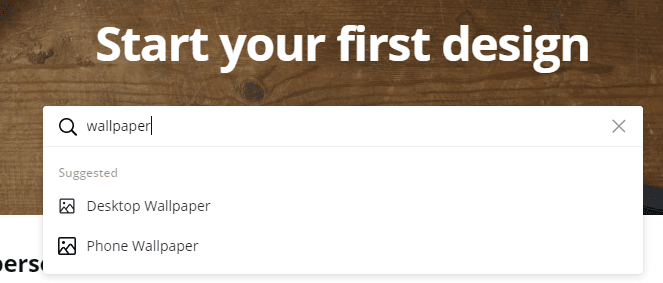
ถัดไป คุณจะถูกขอให้เริ่มการออกแบบครั้งแรกของคุณ พิมพ์วอลเปเปอร์(wallpaper )แล้วคุณจะมีตัวเลือกในการเลือกวอลเปเปอร์เดสก์ท็อป(desktop wallpaper)หรือวอลเปเปอร์โทรศัพท์ (phone wallpaper)เลือกตัวเลือกที่นี่ คุณสามารถกลับมาที่หน้านี้ได้ตลอดเวลา
ถึงเวลาเริ่มต้น ใช้งาน อินเทอร์เฟซผู้ใช้ Canva (Canva user)พื้นที่ว่างสีขาวบนหน้าจอของคุณคือพื้นที่ที่คุณสามารถใช้สร้างวอลเปเปอร์ของคุณเองได้ มันเป็นผ้าใบเปล่าของคุณ คุณสามารถใช้เครื่องมือทางด้านซ้ายเพื่อเพิ่มองค์ประกอบ รูปภาพ และข้อความเพื่อทำให้วอลเปเปอร์ของคุณมีชีวิตชีวา
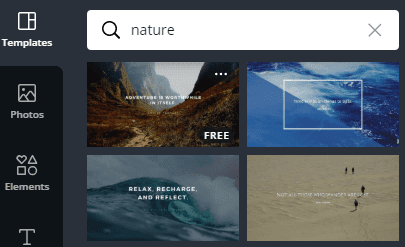
หากคุณต้องการอะไรที่เรียบง่าย(something simple)คุณสามารถเลือกจากเทมเพลตในส่วนเทมเพลต (template section)คุณยังค้นหาคำและธีมที่เฉพาะเจาะจงได้อีกด้วย สมมติว่าคุณต้องการฉากที่สงบสุข คุณสามารถพิมพ์ลักษณะ(nature)และผลลัพธ์ที่เกี่ยวข้องจะปรากฏขึ้น

ด้วยเทมเพลตที่คุณเพิ่ม คุณสามารถคลิกที่องค์ประกอบเพื่อเปลี่ยนแปลงได้ ตัวอย่างเช่น คลิกที่ข้อความ(text)เพื่อเปลี่ยนแบบอักษร สี หรือสิ่งที่เขียน คุณสามารถคลิกและลากองค์ประกอบเพื่อย้ายได้
หรือคลิกและลากเส้นขอบเพื่อปรับขนาด หรือคลิกและลากไอคอน(rotation icon)การหมุนเพื่อหมุนองค์ประกอบ
ไม่ว่าคุณจะเลือกเทมเพลตหรือเริ่ม(template or start)จากศูนย์ คุณจะต้องเพิ่มองค์ประกอบของคุณเองด้วย จดบันทึก(Pay note)อินเทอร์เฟซผู้ใช้ทางด้านซ้ายของหน้าจอ จากบนลงล่าง เรามีรูปภาพ องค์ประกอบ ข้อความ วิดีโอ พื้นหลัง การอัปโหลด และโฟลเดอร์
คนส่วนใหญ่อาจสนใจที่จะอัปโหลดรูปภาพและเนื้อหาของตนเอง ดังนั้นให้คลิกที่ตัวเลือก การ อัปโหลด (upload)จากที่นี่ คุณสามารถลากและวางไฟล์จากพีซีของคุณได้

เมื่อคุณอัปโหลดไฟล์ คุณจะเห็นภาพขนาดย่อของแต่ละไฟล์ในแผงการอัปโหลด จากนั้นคุณสามารถคลิกและลากภาพขนาดย่อเหล่านั้นลงในผ้าใบเปล่าของคุณได้ เมื่อเพิ่มแล้ว คุณสามารถคลิกและลากเพื่อปรับขนาดได้
โปรดทราบว่าความละเอียดเริ่มต้น(default resolution)สำหรับวอลเปเปอร์คือ 1920×1080 สำหรับเดสก์ท็อปและ 1080×1920 สำหรับสมาร์ทโฟน ดังนั้นคุณอาจต้องการเลือกรูปภาพที่ตรงกับความละเอียดเหล่านั้น
หากคุณต้องการวอลเปเปอร์ที่มีความละเอียดต่างกัน เพียงคลิก ปุ่ม ปรับขนาด(Resize )ที่ด้านบนแล้ว คลิกขนาดที่ กำหนด(Custom Dimensions)เอง พิมพ์ขนาดที่คุณต้องการ จากนั้นคลิกResizeหรือCopy &(Copy & Resize) Resize
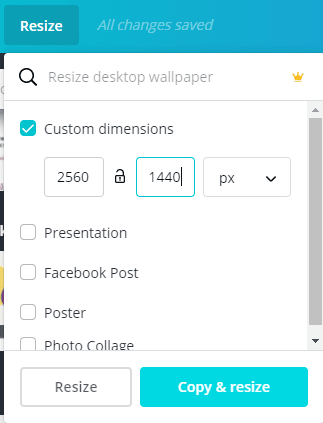
หากต้องการค้นหาเทมเพลตวอลเปเปอร์อีกครั้ง เพียงค้นหาวอลเปเปอร์(wallpaper )ในช่องค้นหา

หลังจากนี้ก็ได้เวลาเพิ่มรายละเอียดให้กับวอลเปเปอร์ของคุณ หากคุณต้องการเพิ่มรูปร่าง เส้น หรือกราฟิกอื่นๆ ให้เริ่มด้วยแท็บองค์ประกอบ คุณสามารถเลื่อนดูแต่ละหมวดหมู่หรือใช้แถบค้นหา(search bar)เพื่อค้นหาองค์ประกอบเฉพาะ

การคลิกที่องค์ประกอบใด ๆ จะเป็นการเพิ่มลงในรูปภาพของคุณ เมื่อคุณเพิ่มองค์ประกอบและรูปภาพ ให้สังเกตแถบที่ด้านบน คุณสามารถใช้เพื่อลบ จัดตำแหน่ง เพิ่มความโปร่งใส ทำซ้ำ หรือล็อกองค์ประกอบต่างๆ ให้อยู่ในตำแหน่งได้

เมื่อคุณเพิ่มองค์ประกอบมากขึ้น ให้ใส่ใจกับเส้นสีชมพู ใช้เพื่อช่วยให้คุณจัดองค์ประกอบทุกองค์ประกอบเข้าด้วยกัน เมื่อองค์ประกอบถูกจัดเรียงแล้ว มันจะล็อคเข้าที่เล็กน้อยเพื่อช่วยให้คุณได้ทุกอย่างมาถูกที่

ข้อความ(Text)เป็นเครื่องมืออื่นที่คุณต้องการเชี่ยวชาญ คุณสามารถเลือกเพิ่มข้อความเป็นหัวเรื่อง หัวเรื่องย่อย หรือเนื้อความของข้อความ หรือคุณสามารถเลือกแบบอักษรผสมกันได้
ด้วยการผสมผสานแบบอักษร คุณจะต้องเพิ่มเทมเพลตแบบอักษรที่ตรงกับการออกแบบที่แสดงในรูปขนาดย่อ มีเทมเพลตแบบอักษรหลายสิบแบบ ดังนั้นคุณจึงสามารถจินตนาการได้อย่างแท้จริงโดยใช้ความพยายามเพียงเล็กน้อย

เมื่อคุณเพิ่มเทมเพลต คุณสามารถใช้เครื่องมือที่ด้านบนเพื่อแก้ไขแบบอักษร สีแบบอักษร(font color)และขนาด หากคุณไม่พบเทมเพลตแบบอักษรที่ต้องการ คุณยังสามารถทำด้วยตนเองโดยใช้ตัวเลือกหัวเรื่องย่อย หัวเรื่อง และข้อความ เนื้อหา(body text)

ด้วยการใช้เครื่องมือข้อความที่ด้านบนของหน้า คุณสามารถสร้างการออกแบบที่ดีสำหรับวอลเปเปอร์ของคุณได้อย่างง่ายดาย เมื่อคุณออกแบบเสร็จแล้ว ก็ถึงเวลาดาวน์โหลดและเพิ่มลงในอุปกรณ์ของคุณ
คลิก ปุ่ม ดาวน์โหลด(Download )ที่ด้านบนขวา จากนั้นคลิกดาวน์โหลดอีกครั้งในเมนูดรอปดาวน์

หากคุณใช้ Windows(Windows)คุณสามารถคลิกขวาที่ไฟล์ที่คุณดาวน์โหลดมา และคลิกตั้งค่าเป็นพื้นหลังเดสก์ท็(set as desktop background)อป บนMacคุณสามารถคลิกขวาที่รูปภาพใน แอ พ Photos(Photos app)คลิกShareจากนั้นคลิกSet Desktop Picture
สำหรับAndroid และ iOS(Android and iOS)คุณต้องถ่ายโอนไฟล์ไปยังสมาร์ทโฟนของคุณก่อน จากนั้นจึงตั้งค่าเป็นพื้นหลังเดสก์ท็อปหรือหน้าจอล็อก(desktop background or lock screen)ในเมนูการตั้งค่า หากคุณต้องการปรับเปลี่ยนเมื่อใดก็ตามCanvaจะบันทึกการออกแบบของคุณโดยอัตโนมัติ ดังนั้นคุณจึงสามารถย้อนกลับและทำการปรับเปลี่ยนได้ จากนั้นดาวน์โหลดใหม่อีกครั้ง
Related posts
วิธีการ Screen Share บน Discord จาก Desktop or Smartphone
วิธีการ Stop / เปิด Off Reddit Notifications บน Mobile and Desktop
วิธีการเปลี่ยน Desktop Icon Spacing ใน Windows 11/10
วิธีบันทึกเค้าโครงไอคอนเดสก์ท็อปของคุณใน Windows XP, 7, 8
ส่ง Ctrl-Alt-Delete ในเซสชันเดสก์ท็อประยะไกล
วิธีการ Find Birthdays บน Facebook
วิธีการ Download Twitch Videos
แบน Panel Display Technology Demystified: TN, IPS, VA, OLED และอื่น ๆ
คืออะไร Uber Passenger Rating and How เพื่อตรวจสอบมัน
วิธีการสร้าง Spotify Louder and Sound Better
วิธีการ Detect Computer & Email Monitoring หรือ Spying Software
อะไร Do BCC and CC Mean? ความเข้าใจ Basic Email Lingo
วิธีใช้ VLOOKUP ในแผ่น Google
วิธีการ Insert Emoji ใน Word, Google Docs and Outlook
วิธีการ Search Facebook Friends โดย Location, Job, หรือ School
วิธีการ Fix Hulu Error Code RUNUNK13
7 Quick Fixes เมื่อ Minecraft Keeps Crashing
วิธีการใช้ Screenshot บน Steam
OLED vs microled: คุณควรรอไหม
คุณสามารถเปลี่ยน Twitch Name ของคุณได้ไหม ใช่ แต่ Be Careful
